如何在Win10登录画面默认开启小键盘数字锁定?
- 时间:2015-03-04 16:25
- 来源:下载吧
- 编辑:xwgod
3月4日消息,我们平时在登录Windows7、Windows8/Windows 8.1和Windows10的时候,在登录画面可能会遇到密码输入框默认并非数字锁定的情况。此时我们需要手动开启小键盘的数字锁定,稍显麻烦。
如何在Win7/Win8.1/Win10登录画面默认开启小键盘数字锁定呢?
有两种方式可以实现。第一种操作比较方便,只要在登录画面先手动打开数字锁定,然后点击右下角的关机选项,选择重启 。以后再到登录界面后就默认开启数字锁定了。
如果这种方式不管用,就需要在注册表中进行设定 。在此之前,可以先对注册表进行备份。
具体方法如下:
1、在运行中输入“regedit”后回车,打开注册表编辑器
2、定位到HKEY_USERS.DEFAULTControl PanelKeyboard
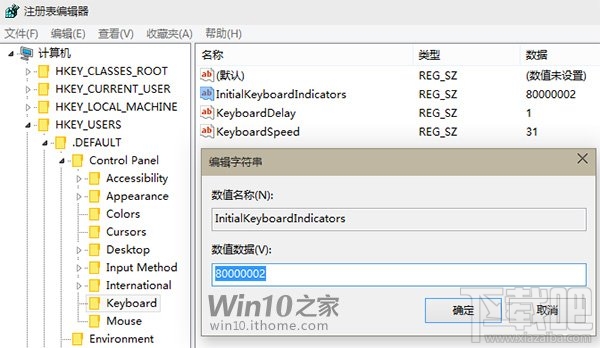
3、选择InitialKeyboardIndicators ,将其数值数据修改为2(Win7)/80000002(Win8/Win8.1/Win10)
4、确定后重启即可
关于InitialKeyboardIndicators的数值数据含义,可参考下表:

注意: 在Win8/Win8.1/Win10中,“数值”格式要改为8000000x ,“x”为上表中的“数值”。Win7中直接使用个位数值。
你可以根据上表中的数值含义按照需要进行必要的修改。若想恢复之前的默认设定,只要将InitialKeyboardIndicators 的数值数据改为0即可。
- 华为MateBook13全面屏轻薄本发售:5199元起
- OPPOR17/R17Pro新年版发布:2799元起
- 联发科Helio P90发布:全新GPU性能提升50%
- 高通骁龙8cx PC平台发布:性能媲美15W酷睿
- 骁龙855信息汇总:高通介绍了这些细节
- 高通骁龙855发布: AI性能提升3倍
- i9-9900K液氮超频6.9GHz:创下跑分世界纪录
- 微软两款折叠屏设备齐曝光:2019年见!
- AMD速龙200GE破解超频3.9GHz:多线程直逼i3-7100
- AMD/Intel处理器缠斗史:为创造伟大产品而生
- Win10新增免密登陆U盘:45美元起
- 1999元!AMD RX 590显卡正式发布:12nm工艺
最近更新
-
 无限暖暖兑换码大全 兑换码怎么使用
无限暖暖兑换码大全 兑换码怎么使用
无限暖暖兑换码大全!作为近期爆火的3D虚幻
- 2 DNF手游发生错误游戏结束 11-27
- 3 Farming Simulator25怎么修改播种类型 11-15
- 4 Farming Simulator25怎么设置中文 11-15
- 5 Farming Simulator25怎么种水稻 11-15
- 6 鸣潮v1.4椿成就攻略 11-15
人气排行
-
 路由器怎么加速 十个让家里WIFI更快的方法
路由器怎么加速 十个让家里WIFI更快的方法
我们在家的时候会发现家里的wifi虽然被自己建立起来了,但是总觉
-
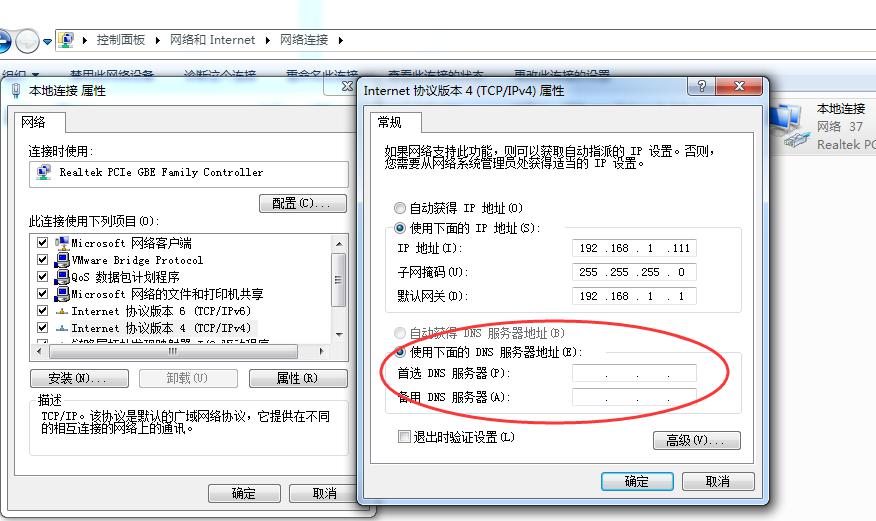 只能上QQ打不开网页怎么办?关于路由器网络设置的那点事
只能上QQ打不开网页怎么办?关于路由器网络设置的那点事
你是否遇到过可以上QQ、旺旺却浏览不了网页?是否遇到过打开一个
-
 别被骗,这“U盘”实际是块SSD固态硬盘
别被骗,这“U盘”实际是块SSD固态硬盘
随着科学技术的发展,我们发现进入市场的数码产品越来越小,比如
-
 英特尔8代/9代CPU清单曝光:2018年初到来
英特尔8代/9代CPU清单曝光:2018年初到来
今年8月份的时候,英特尔显示带来了面向笔记本平台的8代KabyLake
-
 解密小米净化器 为什么我建议你别买
解密小米净化器 为什么我建议你别买
前些日子,打开互联网搜索空气净化器,总能看到这样的新闻:小米
-
 2倍TITAN X!AMD发布地球最快显卡Radeon Pro Duo
2倍TITAN X!AMD发布地球最快显卡Radeon Pro Duo
在今天的GDC大会上,AMD正式发布了目前世界最快的显卡——AMDRad
-
 联想发布智能路由器newifi:内置私有云插件
联想发布智能路由器newifi:内置私有云插件
联想NBD发布newifi智能路由器,newifi可以通过App、Web与云端进行
-
 谷歌眼镜可窃取iPad解锁密码 成功率达80%
谷歌眼镜可窃取iPad解锁密码 成功率达80%
曼彻斯特大学的研究员开发了一项可以窃取ipad解锁密码的技术,要
-
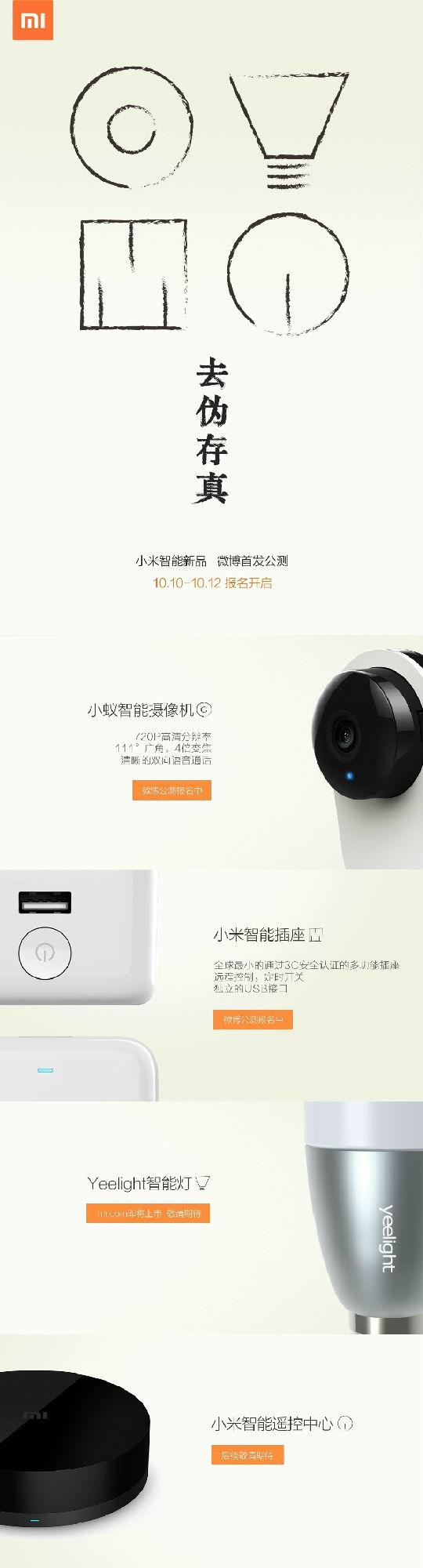 小米智能家居产品正式发布!
小米智能家居产品正式发布!
日前,小米通过官方微博宣布将于10月10日上午10点在微博免费首发
-
 英特尔计划推动"完全无线缆PC"的发展步伐
英特尔计划推动"完全无线缆PC"的发展步伐
距离让连接个人计算机各种外设间的缆线消失的目标,英特尔只有一
